win10无法找到输出设备怎么办_win10声音未找到输出设备的解决办法
win10无法找到输出设备怎么办?如果我们在使用win10旗舰版电脑时碰到显示声音未找到输出设备的情况,就会导致我们电脑的声音无法正常播放,使用起来就比较不方便。那我们要怎么解决呢?今天小编就为大家整理了win10声音未找到输出设备的解决办法。
解决办法如下:
1、首先检查驱动,没办法,最问题首先查驱动,如果驱动没有问题的话,执行以下操作。
2、按下键盘上的组合键【win】+【x】打开菜单,然后按下【o】键,打开电源管理。
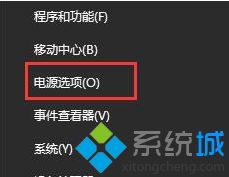
3、然后进入此项【选择电源按钮功能】。
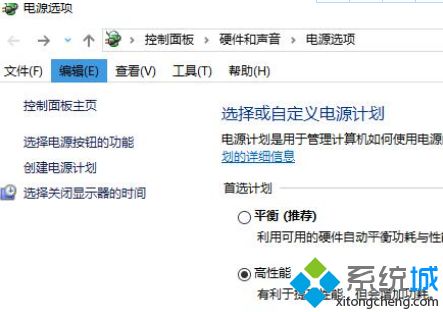
4、然后点击此项【更改当前不可用的设置】。
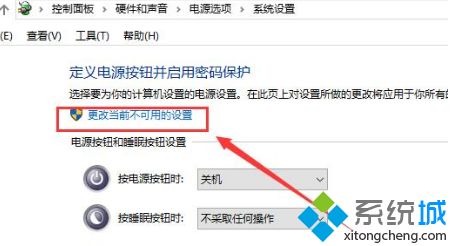
5、点击了以后,在下方将【启动快速启动】取消勾选。然后保存,重启电脑。
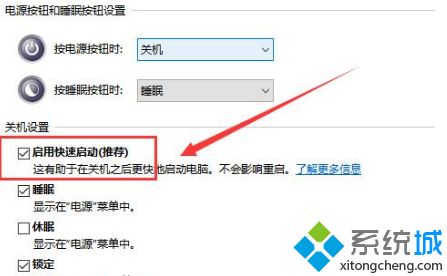
上面给大家分享的就是win10声音未找到输出设备的解决办法。学会了吗?希望有帮助到你哦。
相关教程:au找不到音频设备win10声音输出无法找到输出设备电脑未启用音频输出设备电脑耳机 无法找到输出设备设备未就绪我告诉你msdn版权声明:以上内容作者已申请原创保护,未经允许不得转载,侵权必究!授权事宜、对本内容有异议或投诉,敬请联系网站管理员,我们将尽快回复您,谢谢合作!










